Descripción general del panel de control de cPanel
cPanel El panel de control está diseñado para administrar cuentas de alojamiento separadas en el servidor. Los usuarios/clientes finales pueden:- subir y administrar archivos para sus sitios web
- editar registros DNS para sus dominios
- añadir/eliminar dominios y subdominios adicionales
- instalar CMS usando el instalador de secuencias de comandos Softaculous
- crear cuentas de correo electrónico
- administrar la configuración de correo electrónico y la protección contra correo no deseado
- comprobar las estadísticas del sitio web
- administrar bases de datos y copias de seguridad, etc.
Tenemos cPanel 11.86 instalado en nuestros servidores de alojamiento. Puede encontrar la documentación más reciente que cubre todas sus funciones aquí.
Puede encontrar una descripción general de la estructura de cPanel para el tema básico de cPanel y para cPanel Retro Theme a continuación en esta guía.
Para el tema básico de cPanel:
Básicamente, cPanel tiene dos secciones verticales con diferentes funciones:
Columna izquierda que proporciona una serie de diversas funciones que están convenientemente estructuradas para grupos específicos en función del aspecto concreto del servicio de alojamiento web y la columna derecha que incluye diferentes Estadísticas información sobre la cuenta. Además, puede ver un encabezado encima de ambas secciones:
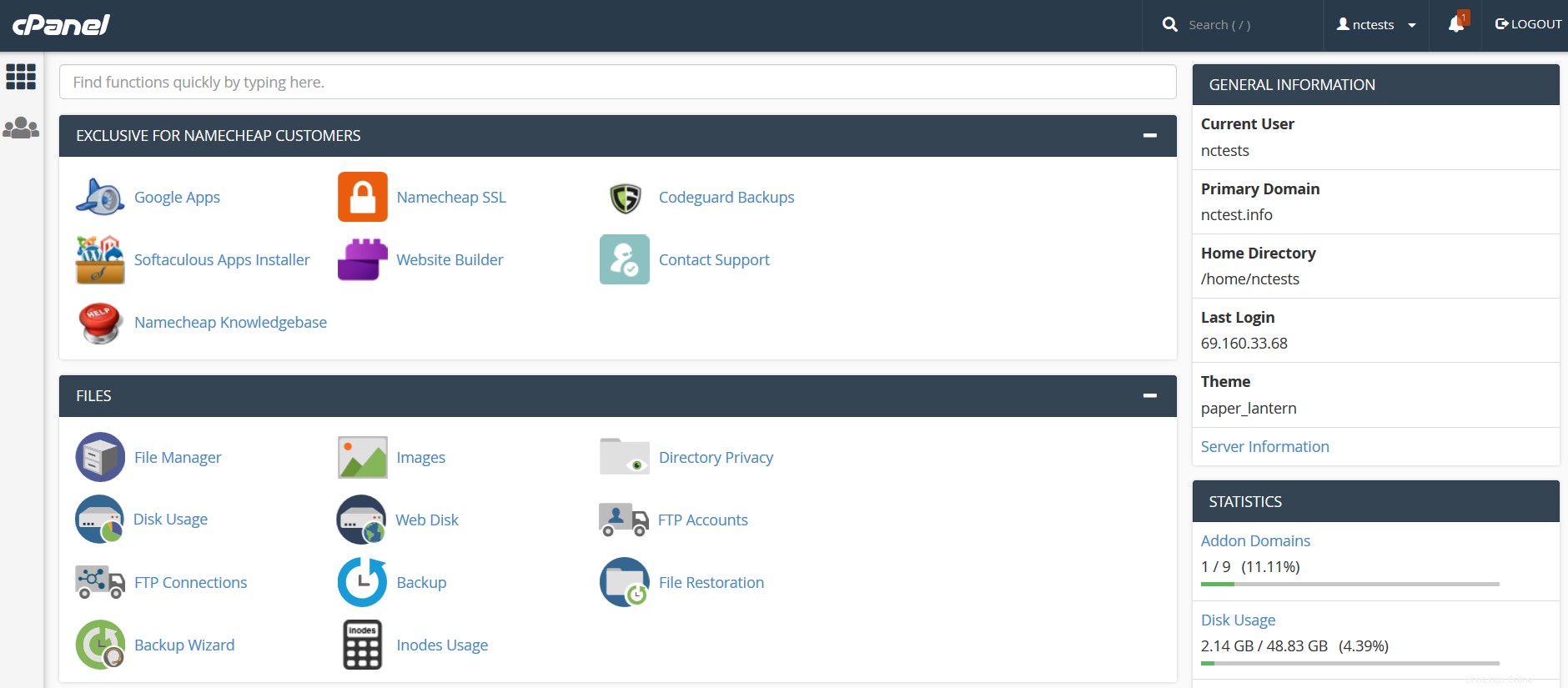
Encabezado y columna derecha:
- Buscar
- Usuario
- Estadísticas
Columna izquierda:
- Exclusivo para clientes de Namecheap
- Archivos
- Bases de datos
- Correo electrónico
- Dominios
- Métricas
- Seguridad
- Software
- Avanzado
- Preferencias
Encabezado y columna derecha:
Buscar Usuario Estadísticas
Buscar: una barra de búsqueda que le permite encontrar funciones de cPanel de la manera más rápida. Simplemente comience ingresando el nombre de la herramienta necesaria para asignar el menú correspondiente:
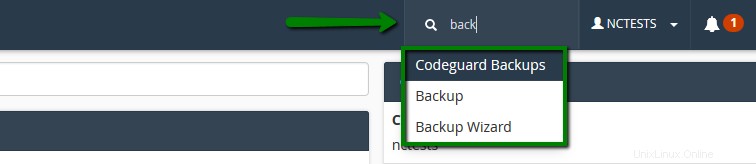
Usuario: este menú proporciona una serie de opciones relacionadas con su usuario de cPanel y la cuenta en sí:cambiar su contraseña de cPanel, información de contacto, estilo e idioma, así como restablecer toda la configuración actual de la cuenta al estado predeterminado:
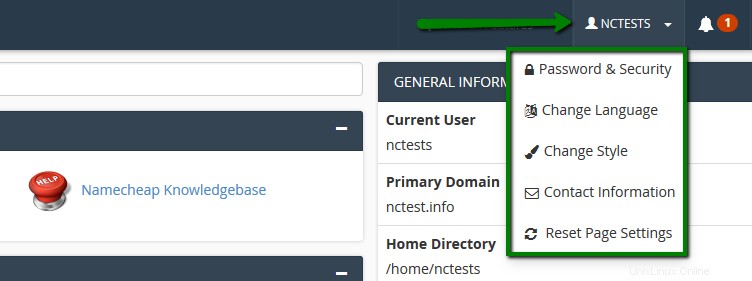
Estadísticas: aquí encontrará la información general relacionada con su cuenta de cPanel:
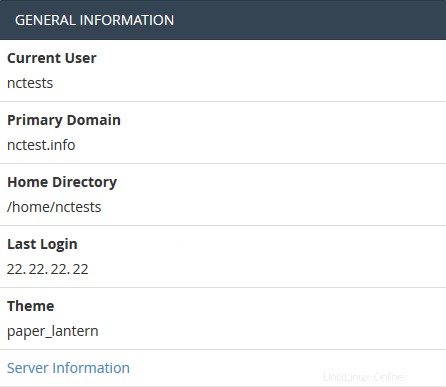
Información del servidor el menú enumera el paquete de la cuenta de hosting y detalles adicionales del lado del servidor, como la dirección IP asignada a su cuenta de cPanel, el software instalado en el servidor y el estado de los servicios principales:
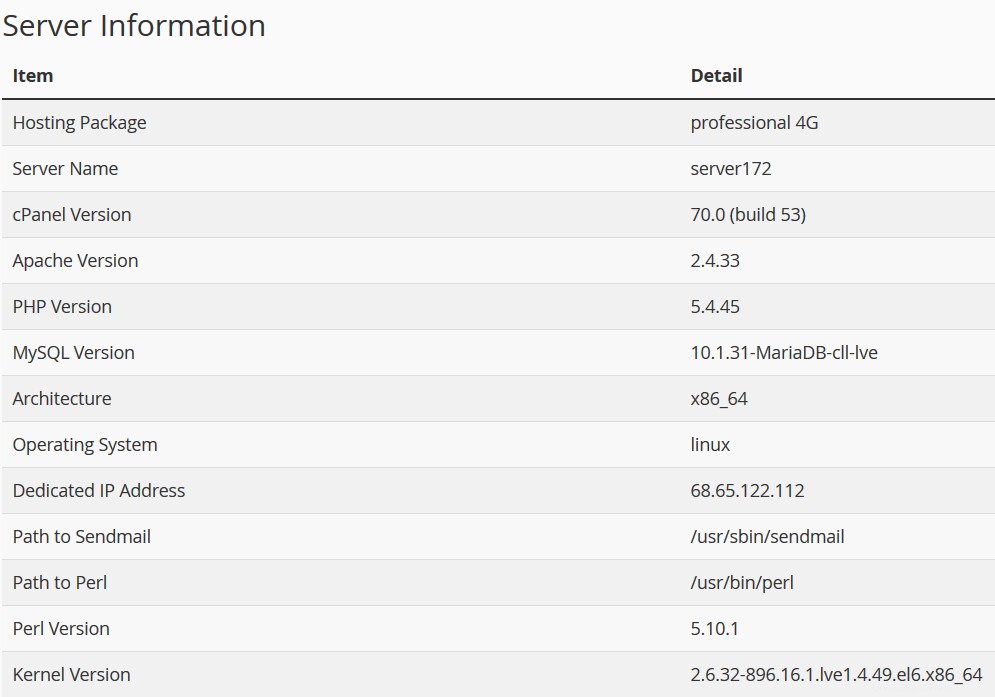
Estadísticas La columna recopila los servicios y las cuotas de cPanel, así como el uso de recursos de la cuenta actual:
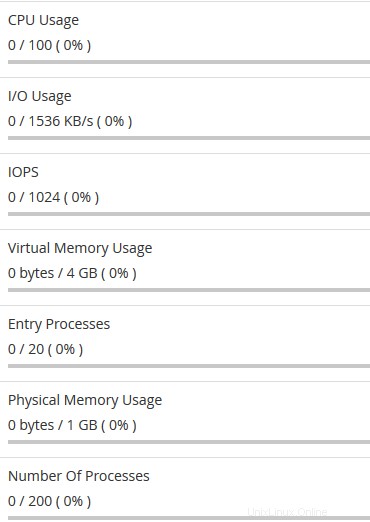
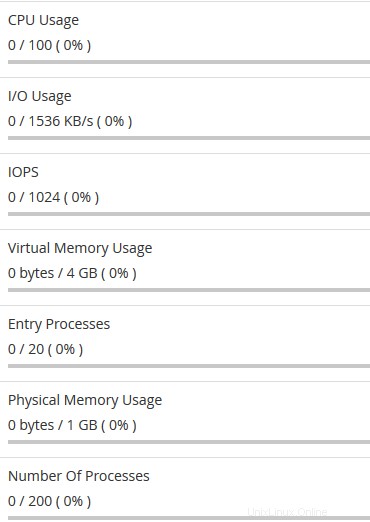
Columna izquierda:
Exclusivo para clientes de Namecheap
Archivos Bases de datos Correo electrónico Dominios Métricas Seguridad Software Avanzado Preferencias
Exclusivo para clientes de Namecheap
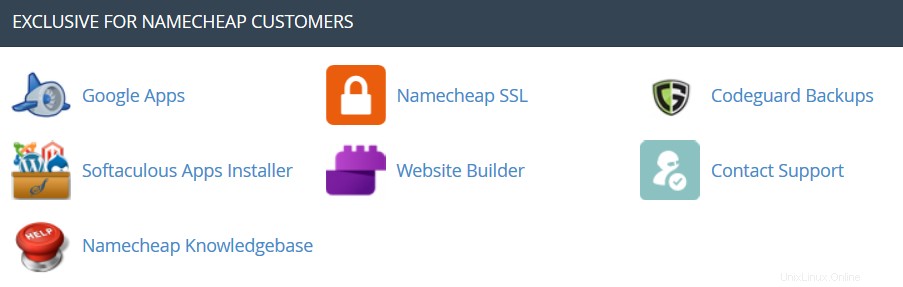
Copia de seguridad automática: es un complemento de cPanel que permite a los clientes con Premium y Business Hosting recuperar una copia de seguridad completa de cPanel de inmediato.
 Aplicaciones de Google: con esta herramienta podrá configurar el servicio de Google Apps para su dominio con solo unos pocos clics. No dude en consultar esta categoría para obtener más información.
Aplicaciones de Google: con esta herramienta podrá configurar el servicio de Google Apps para su dominio con solo unos pocos clics. No dude en consultar esta categoría para obtener más información.  Namecheap SSL: este menú le permite usar el complemento Namecheap SSL cPanel, consulte esta guía para obtener más detalles.
Namecheap SSL: este menú le permite usar el complemento Namecheap SSL cPanel, consulte esta guía para obtener más detalles.  Copia de seguridad de CodeGuard: esta herramienta fue diseñada para hacer que el proceso de copia de seguridad sea lo más fácil posible. El sistema CodeGuard monitoreará constantemente el sitio web y lo mantendrá informado de cualquier cambio, realizando copias de seguridad completamente automáticas de sus archivos para evitar cualquier posible tiempo de inactividad. Se proporciona más información en los siguientes artículos:
Copia de seguridad de CodeGuard: esta herramienta fue diseñada para hacer que el proceso de copia de seguridad sea lo más fácil posible. El sistema CodeGuard monitoreará constantemente el sitio web y lo mantendrá informado de cualquier cambio, realizando copias de seguridad completamente automáticas de sus archivos para evitar cualquier posible tiempo de inactividad. Se proporciona más información en los siguientes artículos:- Cómo hacer copias de seguridad usando CodeGuard
- Cómo hacer una copia de seguridad de un sitio de WordPress usando CodeGuard
 Instalador de aplicaciones Softaculous: esta función le permite usar Softaculous Script Installer, que incluye los CMS más populares, como Wordpress/Joomla/Magento, etc. Es mucho más rápido que otros instaladores de scripts e instala CMS con unos pocos clics. La aplicación Softaculous se proporciona con cualquier cuenta de cPanel en todos nuestros planes de alojamiento compartido. Puede ver los scripts disponibles y su demostración aquí. Puede encontrar estas guías útiles cuando trabaje con el instalador de Softaculous:
Instalador de aplicaciones Softaculous: esta función le permite usar Softaculous Script Installer, que incluye los CMS más populares, como Wordpress/Joomla/Magento, etc. Es mucho más rápido que otros instaladores de scripts e instala CMS con unos pocos clics. La aplicación Softaculous se proporciona con cualquier cuenta de cPanel en todos nuestros planes de alojamiento compartido. Puede ver los scripts disponibles y su demostración aquí. Puede encontrar estas guías útiles cuando trabaje con el instalador de Softaculous:- Cómo trabajar con scripts en Softaculous
- Cómo instalar WordPress usando Softaculous
- Cómo instalar Joomla con Softaculous
Configurar la aplicación Node.js: permite elegir una versión específica de Node.js para ejecutar las aplicaciones usando Node.js.
 Seleccione la versión de PHP: utilizando este menú es posible seleccionar la versión de PHP necesaria, así como habilitar/deshabilitar ciertos módulos y funciones de PHP.
Seleccione la versión de PHP: utilizando este menú es posible seleccionar la versión de PHP necesaria, así como habilitar/deshabilitar ciertos módulos y funciones de PHP.Configurar la aplicación Python: esta función le permite implementar aplicaciones de Python en su cPanel mientras ejecuta el servidor web Apache.
Configurar la aplicación Ruby: esta función le permite implementar aplicaciones Ruby en su cPanel mientras ejecuta el servidor web Apache.
 Creador de sitios web :esta herramienta le permite crear fácilmente un sitio web completo utilizando un editor de arrastrar y soltar y sin saber ningún código o instalar un software especial.
Creador de sitios web :esta herramienta le permite crear fácilmente un sitio web completo utilizando un editor de arrastrar y soltar y sin saber ningún código o instalar un software especial.  Contactar con soporte :abre un chat en vivo con nuestro equipo de atención al cliente.
Contactar con soporte :abre un chat en vivo con nuestro equipo de atención al cliente.  Base de conocimientos de Namecheap: este botón lo llevará a la sección de nuestro sitio de base de conocimientos.
Base de conocimientos de Namecheap: este botón lo llevará a la sección de nuestro sitio de base de conocimientos. Administrar Shell: este complemento le permite habilitar o deshabilitar el acceso SSH para sus respectivas cuentas de alojamiento con solo unos pocos clics.
Ajustes de PHP: permite administrar la configuración de PHP en nuestros servidores Business (Stellar Business y antiguos planes Business SSD).
Archivos
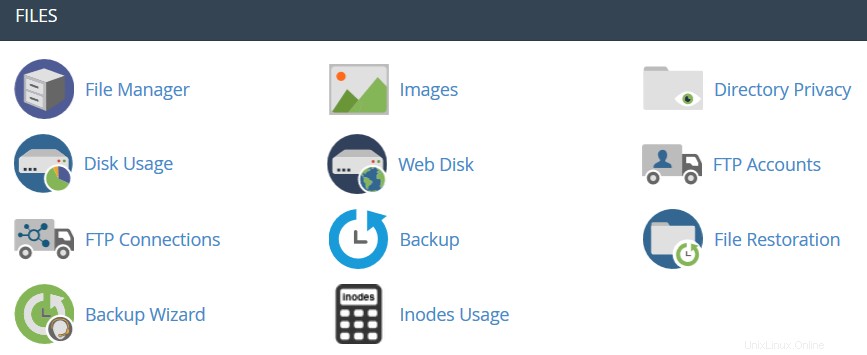
 Administrador de archivos: aquí puede administrar los archivos almacenados en su cuenta. Estas guías pueden resultarle útiles mientras trabaja con este menú:
Administrador de archivos: aquí puede administrar los archivos almacenados en su cuenta. Estas guías pueden resultarle útiles mientras trabaja con este menú:- Cómo usar el Administrador de Archivos en cPanel
- ¿Cómo subo mi sitio?
 Imágenes: esta herramienta le permite ver y modificar imágenes en su cuenta.
Imágenes: esta herramienta le permite ver y modificar imágenes en su cuenta.  Privacidad del directorio: le permite establecer un requisito de nombre de usuario y contraseña cuando los usuarios intentan acceder a su sitio desde la web. Se puede utilizar cuando necesite limitar el acceso a una determinada parte de su sitio. Puedes obtener más detalles en esta guía.
Privacidad del directorio: le permite establecer un requisito de nombre de usuario y contraseña cuando los usuarios intentan acceder a su sitio desde la web. Se puede utilizar cuando necesite limitar el acceso a una determinada parte de su sitio. Puedes obtener más detalles en esta guía.  Uso del disco: en este menú podrá consultar información detallada sobre el uso del espacio en disco de su cuenta. Muestra los totales de uso del disco para los directorios de su cuenta y todas sus bases de datos, no para archivos o bases de datos individuales. En este artículo se proporcionan más detalles sobre la optimización del uso del espacio en disco.
Uso del disco: en este menú podrá consultar información detallada sobre el uso del espacio en disco de su cuenta. Muestra los totales de uso del disco para los directorios de su cuenta y todas sus bases de datos, no para archivos o bases de datos individuales. En este artículo se proporcionan más detalles sobre la optimización del uso del espacio en disco. Disco web: esta función es una implementación de cPanel del protocolo WebDav, que le permite administrar, cargar y descargar los archivos de su sitio web como si fueran locales en su computadora personal. Puede encontrar instrucciones más detalladas sobre cómo configurar WebDisk en estos artículos:
Disco web: esta función es una implementación de cPanel del protocolo WebDav, que le permite administrar, cargar y descargar los archivos de su sitio web como si fueran locales en su computadora personal. Puede encontrar instrucciones más detalladas sobre cómo configurar WebDisk en estos artículos:- Cómo configurar Web Disk en Windows 7
- Cómo configurar Web Disk en Windows 8
 Cuentas FTP: esta opción le permite crear y administrar sus cuentas FTP. Para crear una cuenta FTP, no dude en consultar este artículo. Para obtener instrucciones sobre la conexión FTP, consulte este conjunto de guías:
Cuentas FTP: esta opción le permite crear y administrar sus cuentas FTP. Para crear una cuenta FTP, no dude en consultar este artículo. Para obtener instrucciones sobre la conexión FTP, consulte este conjunto de guías:- Cómo acceder a una cuenta a través de FTP
- Cómo configurar FileZilla
- Cómo configurar Cyberduck
- Cómo configurar iWeb
- Cómo configurar Adobe Muse
- Cómo configurar Dreamweaver
- Cómo configurar el cliente CoreFTP
- Cómo configurar CuteFTP
 Conexiones FTP: Con esta herramienta, puede monitorear a los usuarios que actualmente están conectados a su sitio a través de FTP. Además, es posible finalizar una conexión FTP desde aquí.
Conexiones FTP: Con esta herramienta, puede monitorear a los usuarios que actualmente están conectados a su sitio a través de FTP. Además, es posible finalizar una conexión FTP desde aquí. Copia de seguridad: esta función le permite descargar una copia comprimida de toda su cuenta o partes específicas de ella, como su directorio de inicio, bases de datos, configuración de reenviador de correo electrónico o configuración de filtros de correo electrónico. Puede encontrar más instrucciones detalladas sobre cómo hacer copias de seguridad en cPanel aquí.
Copia de seguridad: esta función le permite descargar una copia comprimida de toda su cuenta o partes específicas de ella, como su directorio de inicio, bases de datos, configuración de reenviador de correo electrónico o configuración de filtros de correo electrónico. Puede encontrar más instrucciones detalladas sobre cómo hacer copias de seguridad en cPanel aquí. Asistente de copia de seguridad: una interfaz fácil de usar para crear una copia de seguridad de todo su sitio, una copia de seguridad parcial o permitir una restauración del sitio desde la última copia de seguridad guardada. Tenga en cuenta que Restaurar La opción proporcionada en este menú está deshabilitada de forma predeterminada en todos nuestros servidores compartidos.
Asistente de copia de seguridad: una interfaz fácil de usar para crear una copia de seguridad de todo su sitio, una copia de seguridad parcial o permitir una restauración del sitio desde la última copia de seguridad guardada. Tenga en cuenta que Restaurar La opción proporcionada en este menú está deshabilitada de forma predeterminada en todos nuestros servidores compartidos.Control de versiones de Git: esta función le permite alojar fácilmente repositorios de Git en su cuenta de cPanel.
 Uso de inodos: proporciona las estadísticas del uso de inodos (archivos) de su cuenta. Encontrará más detalles sobre esta herramienta aquí.
Uso de inodos: proporciona las estadísticas del uso de inodos (archivos) de su cuenta. Encontrará más detalles sobre esta herramienta aquí. Bases de datos
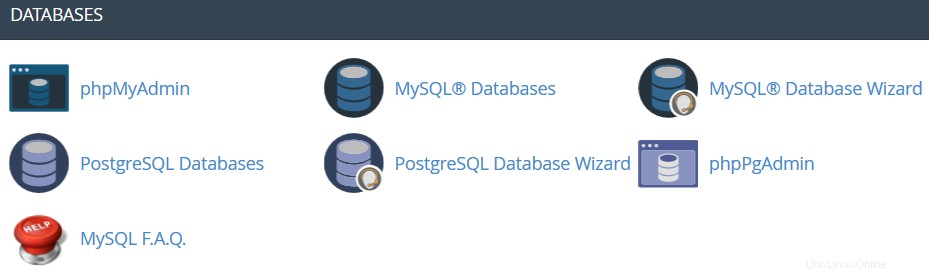
 phpMyAdmin: es la herramienta de administración de bases de datos, que le permite realizar diferentes cambios en las bases de datos MySQL en su cuenta. Puede encontrar más información sobre cómo trabajar con bases de datos a través de phpMyAdmin en esta guía.
phpMyAdmin: es la herramienta de administración de bases de datos, que le permite realizar diferentes cambios en las bases de datos MySQL en su cuenta. Puede encontrar más información sobre cómo trabajar con bases de datos a través de phpMyAdmin en esta guía. Bases de datos MySQL: en este menú puede crear y administrar bases de datos MySQL en la cuenta de cPanel. Puede consultar esta guía para obtener más detalles.
Bases de datos MySQL: en este menú puede crear y administrar bases de datos MySQL en la cuenta de cPanel. Puede consultar esta guía para obtener más detalles. Asistente de bases de datos MySQL: proporciona la misma funcionalidad que las bases de datos MySQL menú, aunque de forma simplificada.
Asistente de bases de datos MySQL: proporciona la misma funcionalidad que las bases de datos MySQL menú, aunque de forma simplificada. Bases de datos PostgreSQL: esta opción le permite crear y administrar bases de datos PostgreSQL en cPanel.
Bases de datos PostgreSQL: esta opción le permite crear y administrar bases de datos PostgreSQL en cPanel. Asistente para bases de datos PostgreSQL: tiene la misma funcionalidad que Bases de datos PostgreSQL menú, pero permite realizar todos los cambios de una forma más sencilla.
Asistente para bases de datos PostgreSQL: tiene la misma funcionalidad que Bases de datos PostgreSQL menú, pero permite realizar todos los cambios de una forma más sencilla. phpPgAdmin: es la herramienta de administración de bases de datos, que le permite realizar diferentes cambios en las bases de datos PostgreSQL en su cuenta.
phpPgAdmin: es la herramienta de administración de bases de datos, que le permite realizar diferentes cambios en las bases de datos PostgreSQL en su cuenta. Preguntas frecuentes de MySQL: este botón lo llevará a la sección correspondiente de la base de conocimiento dedicada a las preguntas de MySQL.
Preguntas frecuentes de MySQL: este botón lo llevará a la sección correspondiente de la base de conocimiento dedicada a las preguntas de MySQL.Correo electrónico
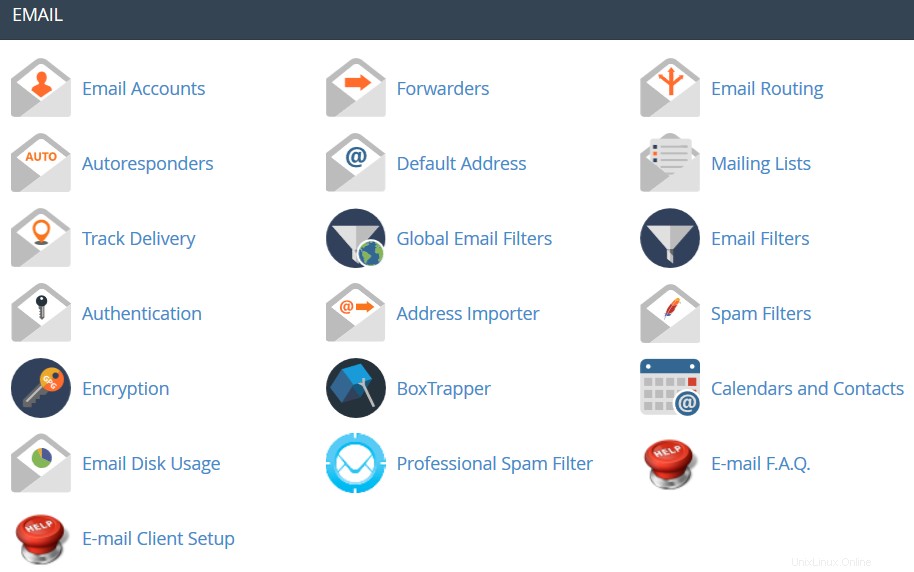
 Cuentas de correo electrónico: en este menú puede crear y administrar buzones asociados a los nombres de dominio alojados en su cuenta. Para crear una cuenta de correo electrónico, no dude en consultar esta guía. Puede encontrar más detalles sobre cómo configurar una cuenta de correo electrónico recién creada con clientes de correo electrónico en el conjunto de artículos Correo electrónico de cPanel:Configuración del cliente.
Cuentas de correo electrónico: en este menú puede crear y administrar buzones asociados a los nombres de dominio alojados en su cuenta. Para crear una cuenta de correo electrónico, no dude en consultar esta guía. Puede encontrar más detalles sobre cómo configurar una cuenta de correo electrónico recién creada con clientes de correo electrónico en el conjunto de artículos Correo electrónico de cPanel:Configuración del cliente.  Reenviadores: configurar la función de reenviadores le brinda la oportunidad de enviar una copia de todos los correos electrónicos de una dirección de correo electrónico a otra. Por ejemplo, tiene dos cuentas de correo electrónico diferentes y no desea verificarlas cada vez, por lo que podría reenviar correos electrónicos de [email protected] a [email protected]. Tenga en cuenta que la dirección original seguirá recibiendo los correos electrónicos reenviados.
Reenviadores: configurar la función de reenviadores le brinda la oportunidad de enviar una copia de todos los correos electrónicos de una dirección de correo electrónico a otra. Por ejemplo, tiene dos cuentas de correo electrónico diferentes y no desea verificarlas cada vez, por lo que podría reenviar correos electrónicos de [email protected] a [email protected]. Tenga en cuenta que la dirección original seguirá recibiendo los correos electrónicos reenviados. Enrutamiento de correo electrónico: aquí puede configurar el enrutamiento de correo electrónico para los dominios alojados en su cuenta de cPanel; puede encontrar más detalles en esta guía.
Enrutamiento de correo electrónico: aquí puede configurar el enrutamiento de correo electrónico para los dominios alojados en su cuenta de cPanel; puede encontrar más detalles en esta guía. Respuestas automáticas: esta función le permite enviar mensajes automáticamente en respuesta a los correos electrónicos entrantes recibidos en una cuenta de correo electrónico específica. Esto es bastante útil cuando está de vacaciones o no está disponible, o si tiene algún mensaje genérico para enviar. Encontrará más información en esta guía.
Respuestas automáticas: esta función le permite enviar mensajes automáticamente en respuesta a los correos electrónicos entrantes recibidos en una cuenta de correo electrónico específica. Esto es bastante útil cuando está de vacaciones o no está disponible, o si tiene algún mensaje genérico para enviar. Encontrará más información en esta guía. Dirección predeterminada: en este menú puede administrar una dirección de correo electrónico, que cPanel utiliza para obtener cualquier mensaje enviado a cuentas de correo electrónico que no existen en su dominio (también conocido como "dirección general"). Puede encontrar más detalles aquí.
Dirección predeterminada: en este menú puede administrar una dirección de correo electrónico, que cPanel utiliza para obtener cualquier mensaje enviado a cuentas de correo electrónico que no existen en su dominio (también conocido como "dirección general"). Puede encontrar más detalles aquí. Listas de correo: con esta opción puede crear una dirección única para enviar correos electrónicos, boletines y otras actualizaciones a varias direcciones de correo electrónico simultáneamente. No dude en consultar este artículo para obtener más información.
Listas de correo: con esta opción puede crear una dirección única para enviar correos electrónicos, boletines y otras actualizaciones a varias direcciones de correo electrónico simultáneamente. No dude en consultar este artículo para obtener más información. Seguimiento de entrega: este menú le permite monitorear la entrega de correos electrónicos para su cuenta.
Seguimiento de entrega: este menú le permite monitorear la entrega de correos electrónicos para su cuenta. Filtros de correo electrónico globales: esta función le permite configurar filtros de todos los correos electrónicos que llegan a sus dominios alojados.
Filtros de correo electrónico globales: esta función le permite configurar filtros de todos los correos electrónicos que llegan a sus dominios alojados. Filtros de correo electrónico: con esta opción puedes crear filtros para cada cuenta de correo electrónico de tu dominio. Puede encontrar más detalles sobre las herramientas de filtrado en este artículo.
Filtros de correo electrónico: con esta opción puedes crear filtros para cada cuenta de correo electrónico de tu dominio. Puede encontrar más detalles sobre las herramientas de filtrado en este artículo. Capacidad de entrega de correo electrónico: esta herramienta le ayudará a prevenir el spam. La configuración de registros DKIM y SPF para su cuenta equipa los mensajes de correo electrónico con información verificable para que su servidor pueda detectar automáticamente la naturaleza de los mensajes entrantes y salientes. Puede encontrar una guía detallada sobre el uso de esta función aquí.
Capacidad de entrega de correo electrónico: esta herramienta le ayudará a prevenir el spam. La configuración de registros DKIM y SPF para su cuenta equipa los mensajes de correo electrónico con información verificable para que su servidor pueda detectar automáticamente la naturaleza de los mensajes entrantes y salientes. Puede encontrar una guía detallada sobre el uso de esta función aquí. Importador de direcciones: este menú le permite utilizar dos tipos de archivos (.xls y .csv ) para importar datos con el fin de crear simultáneamente múltiples direcciones de correo electrónico o reenviadores de correo electrónico para su cuenta.
Importador de direcciones: este menú le permite utilizar dos tipos de archivos (.xls y .csv ) para importar datos con el fin de crear simultáneamente múltiples direcciones de correo electrónico o reenviadores de correo electrónico para su cuenta. Filtros de spam: es una utilidad de correo electrónico fácil de usar que examina el correo entrante en busca de diferentes características de spam. Utiliza varias pruebas de red y filtrado de correo no deseado para obtener una puntuación general a fin de decidir si el correo se debe considerar como correo no deseado o no. La herramienta SpamAssassin se proporciona de forma predeterminada con todos nuestros planes de alojamiento compartido y de revendedor. Estos artículos pueden resultar útiles para configurar la función SpamAssasin:
Filtros de spam: es una utilidad de correo electrónico fácil de usar que examina el correo entrante en busca de diferentes características de spam. Utiliza varias pruebas de red y filtrado de correo no deseado para obtener una puntuación general a fin de decidir si el correo se debe considerar como correo no deseado o no. La herramienta SpamAssassin se proporciona de forma predeterminada con todos nuestros planes de alojamiento compartido y de revendedor. Estos artículos pueden resultar útiles para configurar la función SpamAssasin:- Preguntas frecuentes sobre SpamAssassin
- Cómo configurar SpamAssassin en cPanel
 Cifrado: esta opción le permite configurar GnuPG, que es un esquema de cifrado disponible públicamente que utiliza el enfoque de clave pública. Este sistema utiliza una clave pública para cifrar los mensajes y usted puede descifrarlos con la clave privada, que conserva el destinatario del mensaje.
Cifrado: esta opción le permite configurar GnuPG, que es un esquema de cifrado disponible públicamente que utiliza el enfoque de clave pública. Este sistema utiliza una clave pública para cifrar los mensajes y usted puede descifrarlos con la clave privada, que conserva el destinatario del mensaje.  BoxTrapper: esta herramienta puede proteger su Bandeja de entrada del spam al requerir que todos los remitentes de correo electrónico que no están en su Lista blanca respondan a un correo electrónico de verificación antes de que pueda recibir su correo.
BoxTrapper: esta herramienta puede proteger su Bandeja de entrada del spam al requerir que todos los remitentes de correo electrónico que no están en su Lista blanca respondan a un correo electrónico de verificación antes de que pueda recibir su correo.  Calendarios y contactos: este menú ayuda a configurar su cliente para conectarse a CalDAV para calendarios y CardDAV para contactos para acceder a ellos en sus dispositivos personales. Las instrucciones detalladas se pueden encontrar en esta guía.
Calendarios y contactos: este menú ayuda a configurar su cliente para conectarse a CalDAV para calendarios y CardDAV para contactos para acceder a ellos en sus dispositivos personales. Las instrucciones detalladas se pueden encontrar en esta guía. Uso de disco de correo electrónico: esta utilidad le permite recuperar espacio en disco eliminando mensajes antiguos de su buzón.
Uso de disco de correo electrónico: esta utilidad le permite recuperar espacio en disco eliminando mensajes antiguos de su buzón.  Filtro de spam profesional: este menú le permite configurar SpamExperts, una solución de filtrado de correo electrónico fácil de usar que le permite proteger su cuenta del spam entrante y saliente. En este artículo se proporciona más información sobre esta característica.
Filtro de spam profesional: este menú le permite configurar SpamExperts, una solución de filtrado de correo electrónico fácil de usar que le permite proteger su cuenta del spam entrante y saliente. En este artículo se proporciona más información sobre esta característica. Preguntas frecuentes por correo electrónico: este botón lo llevará a la sección correspondiente de la base de conocimientos dedicada a las preguntas por correo electrónico.
Preguntas frecuentes por correo electrónico: este botón lo llevará a la sección correspondiente de la base de conocimientos dedicada a las preguntas por correo electrónico. Configuración del cliente de correo electrónico: este botón lo llevará a la sección correspondiente de la base de conocimiento dedicada a la configuración de cuentas de correo electrónico con diferentes clientes y dispositivos de correo electrónico.
Configuración del cliente de correo electrónico: este botón lo llevará a la sección correspondiente de la base de conocimiento dedicada a la configuración de cuentas de correo electrónico con diferentes clientes y dispositivos de correo electrónico.Dominios
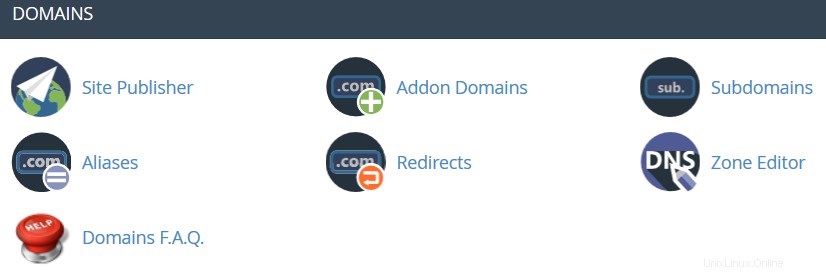
 Editor del sitio :puede usar esta interfaz para crear rápidamente un sitio web a partir de un conjunto de plantillas disponibles. Esto permite a los visitantes ver información básica mientras continúas desarrollando tu sitio web.
Editor del sitio :puede usar esta interfaz para crear rápidamente un sitio web a partir de un conjunto de plantillas disponibles. Esto permite a los visitantes ver información básica mientras continúas desarrollando tu sitio web. Dominios: esta interfaz permite crear y administrar múltiples dominios desde una única interfaz de cPanel.
 Dominios adicionales: con la ayuda de este menú puede agregar más dominios a la cuenta de alojamiento. Los dominios adicionales tienen la misma funcionalidad que el dominio principal asignado a su cuenta de alojamiento. Aquí se proporcionan más detalles sobre cómo agregar dominios a cPanel.
Dominios adicionales: con la ayuda de este menú puede agregar más dominios a la cuenta de alojamiento. Los dominios adicionales tienen la misma funcionalidad que el dominio principal asignado a su cuenta de alojamiento. Aquí se proporcionan más detalles sobre cómo agregar dominios a cPanel.  Subdominios: en este menú puede crear subdominios y apuntarlos a diferentes secciones de su sitio web u otras IP. Las instrucciones detalladas sobre este menú se pueden encontrar en este artículo.
Subdominios: en este menú puede crear subdominios y apuntarlos a diferentes secciones de su sitio web u otras IP. Las instrucciones detalladas sobre este menú se pueden encontrar en este artículo. Alias: esta función le permite 'estacionar' nombres de dominio adicionales en su cuenta de alojamiento existente. Muestran el mismo sitio web que su dominio principal y también comparten estadísticas web. Puede consultar esta guía cuando configure un nuevo dominio estacionado.
Alias: esta función le permite 'estacionar' nombres de dominio adicionales en su cuenta de alojamiento existente. Muestran el mismo sitio web que su dominio principal y también comparten estadísticas web. Puede consultar esta guía cuando configure un nuevo dominio estacionado. Redirecciones: aquí puede crear una redirección para un dominio/página específico a otro dominio/página y mostrar el contenido de este último. Puede encontrar más detalles aquí.
Redirecciones: aquí puede crear una redirección para un dominio/página específico a otro dominio/página y mostrar el contenido de este último. Puede encontrar más detalles aquí. Editor de zonas: le permite editar la zona DNS de los dominios en su cuenta de cPanel. Se pueden agregar los siguientes registros:A, AAAA, CNAME, SRV, TXT, MX. No dude en consultar este artículo para obtener más información sobre la configuración de registros DNS en cPanel.
Editor de zonas: le permite editar la zona DNS de los dominios en su cuenta de cPanel. Se pueden agregar los siguientes registros:A, AAAA, CNAME, SRV, TXT, MX. No dude en consultar este artículo para obtener más información sobre la configuración de registros DNS en cPanel.  Preguntas frecuentes sobre dominios: este botón lo llevará a la sección correspondiente de la base de conocimiento dedicada a las preguntas de administración de dominios.
Preguntas frecuentes sobre dominios: este botón lo llevará a la sección correspondiente de la base de conocimiento dedicada a las preguntas de administración de dominios.Métricas
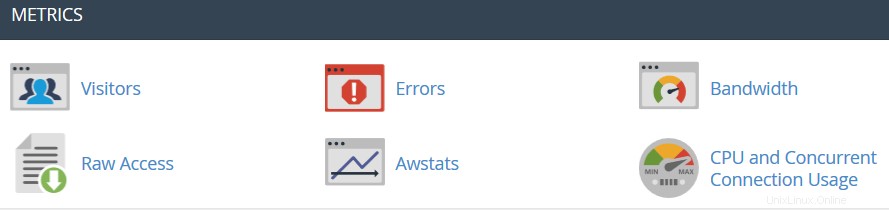
 Visitantes: el registro de acceso de su cuenta proporcionado en una vista de tabla.
Visitantes: el registro de acceso de su cuenta proporcionado en una vista de tabla. Errores: aquí puede consultar el registro de errores de su cuenta, que muestra las últimas 300 líneas de contenido relacionadas con los errores generados por cualquier sitio web alojado en su cuenta.
Errores: aquí puede consultar el registro de errores de su cuenta, que muestra las últimas 300 líneas de contenido relacionadas con los errores generados por cualquier sitio web alojado en su cuenta. Ancho de banda: le proporciona información detallada sobre el ancho de banda utilizado por su cuenta.
Ancho de banda: le proporciona información detallada sobre el ancho de banda utilizado por su cuenta. Acceso sin formato: el registro de acceso RAW de su cuenta.
Acceso sin formato: el registro de acceso RAW de su cuenta. Awstats: esta herramienta le brinda la oportunidad de monitorear los índices de acceso en su cuenta:usuarios, robots, páginas a las que se accede y muchos, muchos más. Encontrará una explicación más detallada en este artículo.
Awstats: esta herramienta le brinda la oportunidad de monitorear los índices de acceso en su cuenta:usuarios, robots, páginas a las que se accede y muchos, muchos más. Encontrará una explicación más detallada en este artículo. Uso de CPU y conexión simultánea: muestra información sobre los recursos consumidos por su cuenta. Puede encontrar información adicional sobre el uso de recursos en esta guía.
Uso de CPU y conexión simultánea: muestra información sobre los recursos consumidos por su cuenta. Puede encontrar información adicional sobre el uso de recursos en esta guía.Seguridad
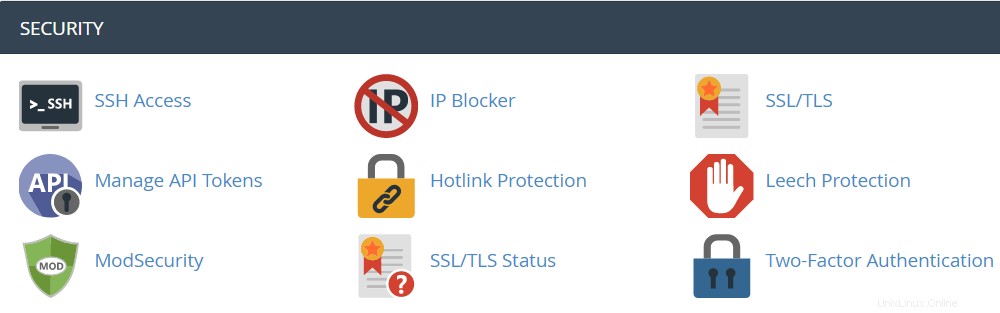
 Acceso SSH: aquí puede generar una clave de acceso para su cuenta para conectarse usando claves SSH. Puede encontrar más detalles sobre la configuración de claves SSH en este artículo.
Acceso SSH: aquí puede generar una clave de acceso para su cuenta para conectarse usando claves SSH. Puede encontrar más detalles sobre la configuración de claves SSH en este artículo.  Bloqueador de IP: Con la ayuda de esta herramienta, puede bloquear un rango de direcciones IP para evitar que accedan a su sitio. No dude en consultar esta guía sobre el tema.
Bloqueador de IP: Con la ayuda de esta herramienta, puede bloquear un rango de direcciones IP para evitar que accedan a su sitio. No dude en consultar esta guía sobre el tema. SSL/TLS: esta herramienta lo ayudará a instalar y administrar sus Certificados SSL. Encontrará una guía más detallada aquí.
SSL/TLS: esta herramienta lo ayudará a instalar y administrar sus Certificados SSL. Encontrará una guía más detallada aquí. Protección de enlaces directos: en este menú puede habilitar la protección de enlace activo para su sitio web (es decir, para evitar que alguien enlace directamente sus imágenes a otro sitio web y, como resultado, consuma el ancho de banda de su cuenta de alojamiento). No dude en consultar esta guía para obtener información adicional.
Protección de enlaces directos: en este menú puede habilitar la protección de enlace activo para su sitio web (es decir, para evitar que alguien enlace directamente sus imágenes a otro sitio web y, como resultado, consuma el ancho de banda de su cuenta de alojamiento). No dude en consultar esta guía para obtener información adicional. Protección contra sanguijuelas: le permite controlar si los usuarios pueden revelar o publicar públicamente sus contraseñas para áreas restringidas de su sitio. Se puede usar para redirigir cuentas comprometidas a la URL de su elección o suspenderlas.
Protección contra sanguijuelas: le permite controlar si los usuarios pueden revelar o publicar públicamente sus contraseñas para áreas restringidas de su sitio. Se puede usar para redirigir cuentas comprometidas a la URL de su elección o suspenderlas. Mod Security: en este menú puede deshabilitar o habilitar ModSecurity para sus dominios y subdominios.
Mod Security: en este menú puede deshabilitar o habilitar ModSecurity para sus dominios y subdominios.  Estado SSL/TLS: use esta interfaz para ver el estado SSL de sus dominios.
Estado SSL/TLS: use esta interfaz para ver el estado SSL de sus dominios. Autenticación de dos factores: esta herramienta le permite habilitar 2FA, una medida de seguridad mejorada que requiere dos formas de identificación:su contraseña y un código de seguridad generado. Cuando 2FA está habilitado, una aplicación en su teléfono inteligente proporciona un código que debe ingresar con su contraseña para iniciar sesión. Puede obtener más información sobre cómo habilitar 2FA aquí.
Autenticación de dos factores: esta herramienta le permite habilitar 2FA, una medida de seguridad mejorada que requiere dos formas de identificación:su contraseña y un código de seguridad generado. Cuando 2FA está habilitado, una aplicación en su teléfono inteligente proporciona un código que debe ingresar con su contraseña para iniciar sesión. Puede obtener más información sobre cómo habilitar 2FA aquí.Software
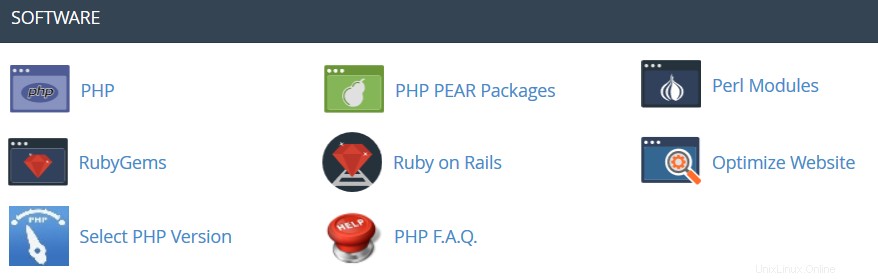
 Paquetes PHP PEAR: esta opción le permite instalar y mantener paquetes PHP PEAR para su cuenta de hosting.
Paquetes PHP PEAR: esta opción le permite instalar y mantener paquetes PHP PEAR para su cuenta de hosting. Módulos Perl: aquí puede administrar los módulos de Perl disponibles para su cuenta. Un módulo Perl es un componente discreto de software para el lenguaje de programación Perl. Perl es compatible con todos nuestros servidores compartidos/de revendedores. Este artículo le proporcionará más detalles sobre esta función.
Módulos Perl: aquí puede administrar los módulos de Perl disponibles para su cuenta. Un módulo Perl es un componente discreto de software para el lenguaje de programación Perl. Perl es compatible con todos nuestros servidores compartidos/de revendedores. Este artículo le proporcionará más detalles sobre esta función. RubyGems: en este menú encontrarás el conjunto de funciones que te permiten realizar tareas en Ruby. Es necesario instalar una gema antes de poder usarla dentro de un programa Ruby.
RubyGems: en este menú encontrarás el conjunto de funciones que te permiten realizar tareas en Ruby. Es necesario instalar una gema antes de poder usarla dentro de un programa Ruby. Ruby on Rails: con este menú puede usar las características de Ruby on Rails. Ruby on Rails es un marco de aplicación web gratuito para el lenguaje de programación Ruby. A menudo se le conoce como 'Raíles' o 'RoR'. Apoyamos a RoR con nuestro Stellar Plus, Stellar Business y revendedor paquetes (y antiguo Professional , Último , SSD empresarial, revendedor paquetes). Puede encontrar más información en esta guía.
Ruby on Rails: con este menú puede usar las características de Ruby on Rails. Ruby on Rails es un marco de aplicación web gratuito para el lenguaje de programación Ruby. A menudo se le conoce como 'Raíles' o 'RoR'. Apoyamos a RoR con nuestro Stellar Plus, Stellar Business y revendedor paquetes (y antiguo Professional , Último , SSD empresarial, revendedor paquetes). Puede encontrar más información en esta guía. Optimizar sitio web: esta función le permite habilitar/deshabilitar y configurar la compresión de su sitio web ajustando la forma en que Apache maneja las solicitudes, lo que puede aumentar el rendimiento de su sitio web.
Optimizar sitio web: esta función le permite habilitar/deshabilitar y configurar la compresión de su sitio web ajustando la forma en que Apache maneja las solicitudes, lo que puede aumentar el rendimiento de su sitio web. Configurar la aplicación Node.js: permite elegir una versión específica de Node.js para ejecutar las aplicaciones usando Node.js.
 Seleccione la versión de PHP: aquí puede cambiar la versión de PHP aplicada a su cuenta de cPanel. Puedes encontrar más información en este artículo.
Seleccione la versión de PHP: aquí puede cambiar la versión de PHP aplicada a su cuenta de cPanel. Puedes encontrar más información en este artículo. Configurar la aplicación Python: esta función le permite implementar aplicaciones de Python en su cPanel mientras ejecuta el servidor web Apache.
Configurar la aplicación Ruby: esta función le permite implementar aplicaciones Ruby en su cPanel mientras ejecuta el servidor web Apache.
 Preguntas frecuentes sobre PHP: este botón lo llevará a la sección de nuestro sitio de base de conocimiento dedicada a preguntas relacionadas con PHP.
Preguntas frecuentes sobre PHP: este botón lo llevará a la sección de nuestro sitio de base de conocimiento dedicada a preguntas relacionadas con PHP.Avanzado
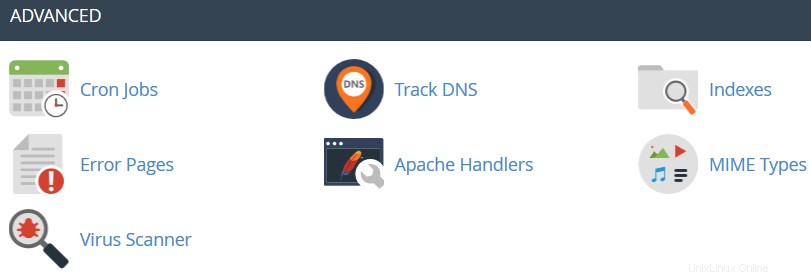
Terminal: esta interfaz le permite acceder a una aplicación de terminal en el navegador para acceder directamente a la línea de comandos dentro de una sesión de cPanel.
 Trabajos cron: aquí puede configurar secuencias de comandos que se ejecutan de forma programada. Para obtener más detalles sobre cómo configurar CronJobs, consulte esta guía.
Trabajos cron: aquí puede configurar secuencias de comandos que se ejecutan de forma programada. Para obtener más detalles sobre cómo configurar CronJobs, consulte esta guía. Rastrear DNS: Con esta herramienta, puede verificar la información de DNS sobre cualquier dominio o rastrear la ruta desde el servidor en el que se encuentra su sitio hasta la computadora desde la que accede a cPanel.
Rastrear DNS: Con esta herramienta, puede verificar la información de DNS sobre cualquier dominio o rastrear la ruta desde el servidor en el que se encuentra su sitio hasta la computadora desde la que accede a cPanel. Índices: en este menú puede personalizar la forma en que los visitantes pueden ver un directorio en la web.
Índices: en este menú puede personalizar la forma en que los visitantes pueden ver un directorio en la web. Páginas de error: esta función le permite editar el código de las páginas de errores predeterminadas que puede mostrar su sitio web.
Páginas de error: esta función le permite editar el código de las páginas de errores predeterminadas que puede mostrar su sitio web. Controladores Apache: aquí puede configurar diferentes controladores de Apache para manejar ciertos formatos de archivo.
Controladores Apache: aquí puede configurar diferentes controladores de Apache para manejar ciertos formatos de archivo. Tipos MIME: le brinda información sobre los tipos MIME predefinidos del sistema y la opción de agregar un tipo MIME por su cuenta.
Tipos MIME: le brinda información sobre los tipos MIME predefinidos del sistema y la opción de agregar un tipo MIME por su cuenta. Analizador de virus: esta herramienta le permitirá escanear su cuenta en busca de virus con el escáner de virus ClamAV. ClamAV es un motor antivirus de código abierto (GPL) que se utiliza en una variedad de situaciones, incluido el análisis de correo electrónico, el análisis web y la seguridad de punto final. Proporciona una serie de utilidades que incluyen un demonio de subprocesos múltiples flexible y escalable, un escáner de línea de comandos y una herramienta avanzada para actualizaciones automáticas de bases de datos.
Analizador de virus: esta herramienta le permitirá escanear su cuenta en busca de virus con el escáner de virus ClamAV. ClamAV es un motor antivirus de código abierto (GPL) que se utiliza en una variedad de situaciones, incluido el análisis de correo electrónico, el análisis web y la seguridad de punto final. Proporciona una serie de utilidades que incluyen un demonio de subprocesos múltiples flexible y escalable, un escáner de línea de comandos y una herramienta avanzada para actualizaciones automáticas de bases de datos. Preferencias
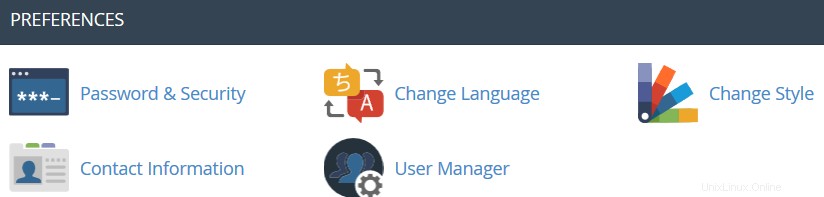
 Contraseña y seguridad: este menú le permite cambiar su contraseña principal de cPanel si conoce la original. De lo contrario, puede restablecer la contraseña siguiendo los pasos de esta guía.
Contraseña y seguridad: este menú le permite cambiar su contraseña principal de cPanel si conoce la original. De lo contrario, puede restablecer la contraseña siguiendo los pasos de esta guía. Change Language: this feature provides you with an opportunity to change your cPanel interface language.
Change Language: this feature provides you with an opportunity to change your cPanel interface language. Change style: here you can change the overall look and feel of the interface by selecting one of the several preinstalled styles.
Change style: here you can change the overall look and feel of the interface by selecting one of the several preinstalled styles. Contact Information: in this menu you can specify an email address that will receive system email notifications.
Contact Information: in this menu you can specify an email address that will receive system email notifications.  User Manager: allows you to manage your Subaccounts. Subaccounts use the same login and password information for email, FTP, and Web Disk.
User Manager: allows you to manage your Subaccounts. Subaccounts use the same login and password information for email, FTP, and Web Disk.For cPanel Retro Theme:
Basically cPanel has two vertical sections with different features:
Left column which includes different Stats information about the account, the possibility to switch cPanel theme, the search bar and frequently accessed menus and Right column which provides a number of various features that are conveniently structured to specific groups based on the concrete aspect of the web hosting service.
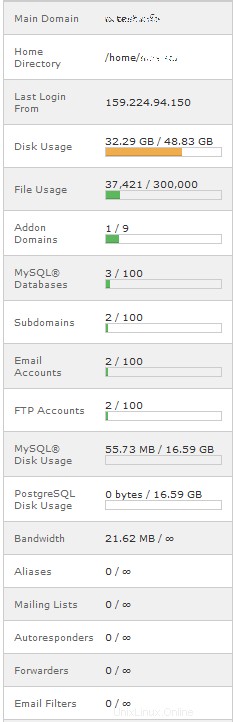
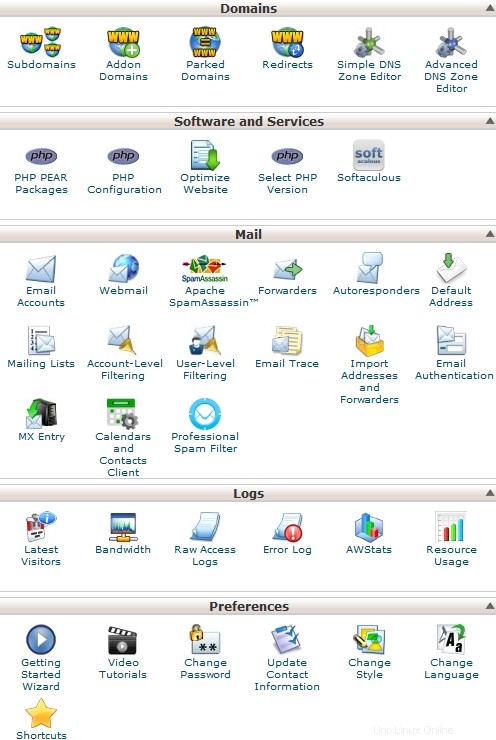
Below you can find a list of each menu for your convenience:
Left Column:
- Find
- Stats
- Preferences
- Domains
- Files
- Metrics
- Security
- Databases
- Software
- Advanced
- Exclusive for Namecheap Customers
Left Column
In this column you will find following options:
Find: it is a search bar that allows to find cPanel features in the quickest way. Just start entering the name of the needed tool to allocate the corresponding menu:
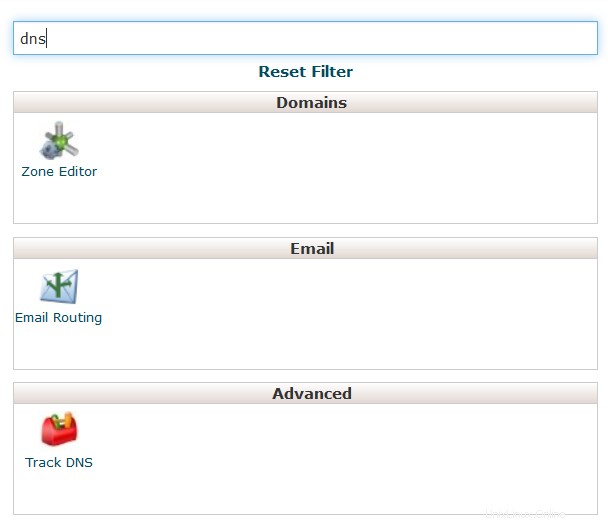
Stats: here you will find all the information related to the statistics of your hosting account. At the bottom of this section you will find Expand Stats button, which allows you to review the full statistics:
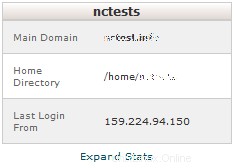
If you see the expanded stats menu, you will find Collapse Stats button at the bottom of this section in order to switch to the short menu version:
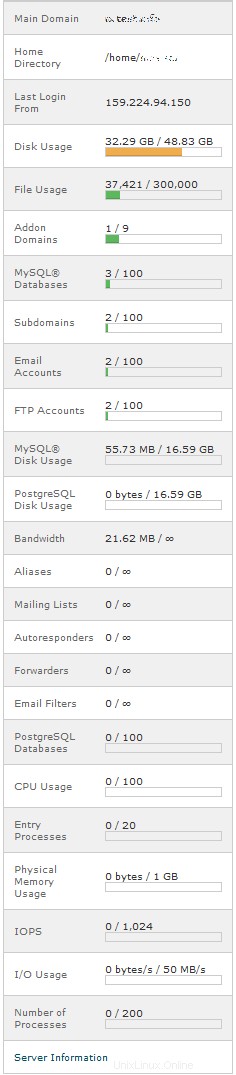
Here is an overview of all indexes:
- Main Domain: the primary domain name associated with your hosting account.
- Home Directory: the path the home directory of your account on the server where your websites' folders and files reside.
- Last Login: the last IP address your cPanel has been accessed from.
- Disk Usage: the amount of server disk space provided with your cPanel account. This index displays disk space used by your websites' content, databases, emails, etc.
- File Usage: the current number of files (inodes) and your cPanel account's inode limit.
- Addon Domains: the current number of already added addon domains and the total number allowed for your cPanel account.
- MySQL Databases: the current number of MySQL or MariaDB databases created your cPanel account.
- Subdomains: the current number of already created subdomains and the total number allowed for your cPanel account.
- Email Accounts: the current number of already created email accounts and the total number of email accounts allowed for your cPanel account.
- FTP Accounts: the current number of already created FTP accounts and the total number allowed for your cPanel account.
- MySQL Disk Usage: the amount of disk space used by your MySQL or MariaDB databases.
- PostgreSQL Disk Usage: the amount of disk space used by your PostgreSQL databases.
- Bandwidth: the current amount of data transferred to and from your cPanel account for the month and the total amount of your cPanel account's monthly bandwidth limit.
- Aliases: the current number of already created alias domains and the total number allowed for your cPanel account.
- Mailing Lists: the current number of already created mailing lists and the total number allowed for your cPanel account.
- Autoresponders: the current number of created email autoresponders and the maximum number allowed.
- Forwarders: the amount of email forwarders created and the maximum number allowed.
- Email filters: the number of email filters created vs. the maximum number allowed.
- PostgreSQL Databases: the current number of PostgreSQL databases created in your cPanel account.
- CPU Usage: this value specifies how much of the allocated CPU resources you are currently using. The amount of CPU resources we provide to each account is the percentage of the server’s resources.
- Entry Processes: this is the number of processes that enter your account. For example, every PHP page that is accessed by a user will usually generate a single entry process.
- Physical Memory Usage: the actual memory allocated for your account. Virtual memory is usually a file on a disk drive that the operating system uses to store information (swap-to-from) when the real memory becomes full, for instance the page (swap) file on a Linux system. Therefore, if you try to publish a big post, it might take all physical memory to do so, but after some time it will be normalized.
- I/O Usage: this index represents how much I/O (or disk activity) your account is using. Any task which makes use of the servers disk drive (such as reading or writing to the server) will consume I/O. More details about resource limits can be found here.
- Number of Processes: this limit is similar to the above but includes all the processes generated by the account rather than the specific PHP, SSH or cron jobs.
Right Column
Preferences
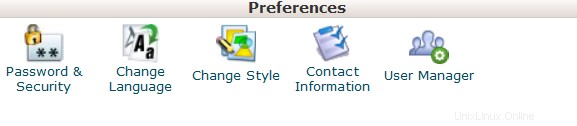
This group of features provides you with the general information on cPanel management and allows you to make basic changes to your cPanel account.
 Password &Security: this menu allows you to change your cPanel main password if know the original one. Otherwise, you can reset the password following the steps in this guide.
Password &Security: this menu allows you to change your cPanel main password if know the original one. Otherwise, you can reset the password following the steps in this guide.  Change Language: this feature provides you with an opportunity to change your cPanel interface language.
Change Language: this feature provides you with an opportunity to change your cPanel interface language.  Change style: here you can change the overall look and feel of the interface by selecting one of the several preinstalled styles.
Change style: here you can change the overall look and feel of the interface by selecting one of the several preinstalled styles. Contact Information: in this menu you can specify an email address that will receive system email notifications.
Contact Information: in this menu you can specify an email address that will receive system email notifications.  User Manager: allows you to manage your Subaccounts. Subaccounts use the same login and password information for email, FTP, and Web Disk.
User Manager: allows you to manage your Subaccounts. Subaccounts use the same login and password information for email, FTP, and Web Disk.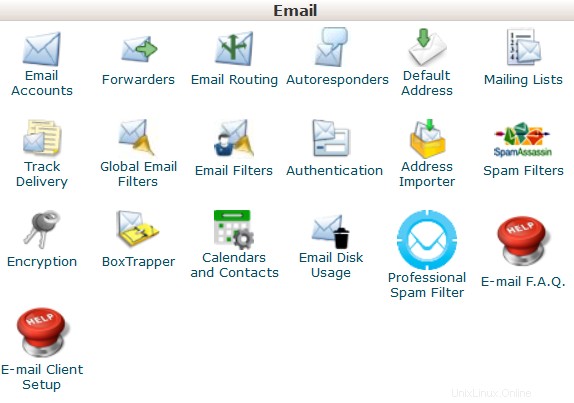
This group of features allows you to create email accounts for your domain names and manage email settings.
 Email Accounts: in this menu you can create and manage mailboxes associated with the domain names hosted in your account.In order to create an email account, feel free to check this guidance.More details about setting up a newly created email account with email clients can be found in the set of articles cPanel Email:Client Setup.
Email Accounts: in this menu you can create and manage mailboxes associated with the domain names hosted in your account.In order to create an email account, feel free to check this guidance.More details about setting up a newly created email account with email clients can be found in the set of articles cPanel Email:Client Setup.  Forwarders: setting up Forwarders feature provides you with an opportunity to send a copy of all emails from one email address to another. For example, you have two different email accounts and you don’t want to check both of them every time, so you could forward emails from [email protected] to [email protected]. Note, that the original address will still receive the forwarded emails.
Forwarders: setting up Forwarders feature provides you with an opportunity to send a copy of all emails from one email address to another. For example, you have two different email accounts and you don’t want to check both of them every time, so you could forward emails from [email protected] to [email protected]. Note, that the original address will still receive the forwarded emails.  Email Routing: here you can set email routing for the domains hosted in your cPanel account, more details can be found in this guide.
Email Routing: here you can set email routing for the domains hosted in your cPanel account, more details can be found in this guide.  Autoresponders: this feature allows you to automatically send messages in reply to incoming emails received on a specific email account. This is pretty useful when you are on holidays or unavailable, or if you have any generic messages to send. You will find more information in this guide.
Autoresponders: this feature allows you to automatically send messages in reply to incoming emails received on a specific email account. This is pretty useful when you are on holidays or unavailable, or if you have any generic messages to send. You will find more information in this guide. Default Address: in this menu you can manage an email address, which is used by cPanel to fetch any message sent to email accounts which do not exist at your domain (also known as 'catch-all address'). More details can be found here.
Default Address: in this menu you can manage an email address, which is used by cPanel to fetch any message sent to email accounts which do not exist at your domain (also known as 'catch-all address'). More details can be found here.  Mailing Lists: with this option you can create a single address to send emails, newsletters and other updates to multiple email addresses simultaneously. Feel free to refer to this article to get more information.
Mailing Lists: with this option you can create a single address to send emails, newsletters and other updates to multiple email addresses simultaneously. Feel free to refer to this article to get more information.  Track Delivery: this menu allows you to monitor emails delivery for your account.
Track Delivery: this menu allows you to monitor emails delivery for your account. Global Email Filters: this feature allows you to configure filters of all the emails arriving to your hosted domains.
Global Email Filters: this feature allows you to configure filters of all the emails arriving to your hosted domains.  Email Filters: with this option you can create filters for each email account for your domain. You can find more details about filtering tools in this article.
Email Filters: with this option you can create filters for each email account for your domain. You can find more details about filtering tools in this article.  Email Deliverability : this tool will help you to prevent spam. Setting up DKIM and SPF records for your account equip email messages with verifiable information so that your server can automatically detect the nature of incoming and outgoing messages.The detailed guidance about using this feature can be found here.
Email Deliverability : this tool will help you to prevent spam. Setting up DKIM and SPF records for your account equip email messages with verifiable information so that your server can automatically detect the nature of incoming and outgoing messages.The detailed guidance about using this feature can be found here. Address Importer: this menu allows you to use two types of files (.xls and .csv ) for importing data in order to simultaneously create multiple email address or email forwarders for your account.
Address Importer: this menu allows you to use two types of files (.xls and .csv ) for importing data in order to simultaneously create multiple email address or email forwarders for your account.  Spam Filters: it is a user-friendly email utility which examines incoming mail for different spam characteristics. It uses various network tests and spam filtering to get an overall score in order to decide whether the mail should be considered as spam or not.SpamAssassin tool is provided by default with all our shared and reseller hosting plans.These articles can be found useful for setting up SpamAssasin feature:
Spam Filters: it is a user-friendly email utility which examines incoming mail for different spam characteristics. It uses various network tests and spam filtering to get an overall score in order to decide whether the mail should be considered as spam or not.SpamAssassin tool is provided by default with all our shared and reseller hosting plans.These articles can be found useful for setting up SpamAssasin feature:- SpamAssassin FAQs
- How to configure SpamAssassin in cPanel
 Encryption :this option allows you to set up GnuPG, which is a publicly-available encryption scheme that uses the public key approach. This system uses a public key to encrypt messages and you can decrypt them with the private key, which the intended recipient of the message retains.
Encryption :this option allows you to set up GnuPG, which is a publicly-available encryption scheme that uses the public key approach. This system uses a public key to encrypt messages and you can decrypt them with the private key, which the intended recipient of the message retains. BoxTrapper :this tool can protect your Inbox from spam by requiring all email senders not on your Whitelist reply to a verification email before you can receive their mail.
BoxTrapper :this tool can protect your Inbox from spam by requiring all email senders not on your Whitelist reply to a verification email before you can receive their mail. Calendars and Contacts: this menu helps to configure your client to connect to CalDAV for calendars and CardDAV for contacts in order to access them on your personal devices. The detailed instructions can be found in this guidance.
Calendars and Contacts: this menu helps to configure your client to connect to CalDAV for calendars and CardDAV for contacts in order to access them on your personal devices. The detailed instructions can be found in this guidance.  Email Disk Usage :this utility allows you to recover disk space by deleting old messages from your mailbox.
Email Disk Usage :this utility allows you to recover disk space by deleting old messages from your mailbox. Professional Spam Filter: this menu allows you to configure SpamExperts, a user-friendly email filtering solution that allows to protect your account from both incoming and outgoing spam. More information about this feature is provided in this article.
Professional Spam Filter: this menu allows you to configure SpamExperts, a user-friendly email filtering solution that allows to protect your account from both incoming and outgoing spam. More information about this feature is provided in this article. E-mail F.A.Q. :this button will take you to the corresponding Knowledgebase section dedicated to email questions.
E-mail F.A.Q. :this button will take you to the corresponding Knowledgebase section dedicated to email questions. E-mail Client Setup :this button will take you to the corresponding Knowledgebase section dedicated to email account setup with different email clients and devices.
E-mail Client Setup :this button will take you to the corresponding Knowledgebase section dedicated to email account setup with different email clients and devices.Domains
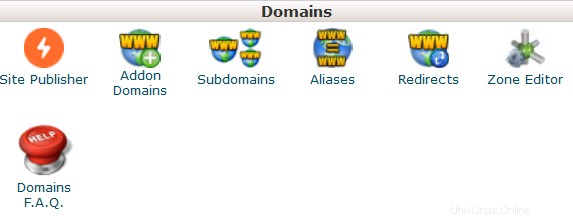
 Site Publisher :you can use this interface to quickly create a website from a set of available templates. This allows visitors to see some basic information while you continue to develop your website.
Site Publisher :you can use this interface to quickly create a website from a set of available templates. This allows visitors to see some basic information while you continue to develop your website. Domains: this interface allows creating and managing multiple domains from a single cPanel interface.
 Addon Domains: with the help of this menu you can add more domains to the hosting account. Addon domains have the same functionality as the main domain assigned to your hosting account. More details about adding domains to cPanel are provided here.
Addon Domains: with the help of this menu you can add more domains to the hosting account. Addon domains have the same functionality as the main domain assigned to your hosting account. More details about adding domains to cPanel are provided here. Subdomains: in this menu you can create subdomains and point them to different sections of your website or other IPs. Detailed instructions about this menu can be found in this article.
Subdomains: in this menu you can create subdomains and point them to different sections of your website or other IPs. Detailed instructions about this menu can be found in this article. Aliases: this feature allows you to 'park' additional domain names to your existing hosting account. They display the same website as your primary domain and share web statistics as well. You can refer to this guide when setting up a new parked domain.
Aliases: this feature allows you to 'park' additional domain names to your existing hosting account. They display the same website as your primary domain and share web statistics as well. You can refer to this guide when setting up a new parked domain.  Redirects: here you can create a redirect for a specific domain/page to another domain/page and display the contents of the latter. More details can be found here.
Redirects: here you can create a redirect for a specific domain/page to another domain/page and display the contents of the latter. More details can be found here. Zone Editor: allows you to edit the DNS zone of the domain(s) in your cPanel account. The following records can be added:A record, AAAA record, CNAME record, SRV record, TXT record. Feel free to check this article to get more information about setting up DNS records in cPanel.
Zone Editor: allows you to edit the DNS zone of the domain(s) in your cPanel account. The following records can be added:A record, AAAA record, CNAME record, SRV record, TXT record. Feel free to check this article to get more information about setting up DNS records in cPanel.  Domains F.A.Q .:this button will take you to the corresponding Knowledgebase section dedicated to domains' management questions.
Domains F.A.Q .:this button will take you to the corresponding Knowledgebase section dedicated to domains' management questions.Files
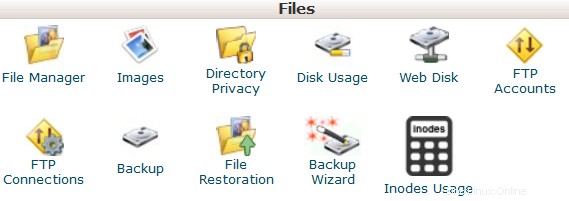
 File Manager: here you can manage the files stored in your account. These guides can be found helpful while working with this menu:
File Manager: here you can manage the files stored in your account. These guides can be found helpful while working with this menu:- How to use File Manager in cPanel
- How do I upload my site?
 Images :this tool allows you to view and modify images in your account.
Images :this tool allows you to view and modify images in your account. Directory Privacy :allows you to set a requirement for a username and password when users attempt to access your site from the web. It can be used when you need to limit access to a certain part of your site. You can get more details in this guide.
Directory Privacy :allows you to set a requirement for a username and password when users attempt to access your site from the web. It can be used when you need to limit access to a certain part of your site. You can get more details in this guide. Disk Usage: in this menu you will be able to check a detailed information about the disk space usage of your account. It shows disk usage totals for your account’s directories and all of its databases, not for individual files or databases. More details about Disk Space usage optimization are provided in this article.
Disk Usage: in this menu you will be able to check a detailed information about the disk space usage of your account. It shows disk usage totals for your account’s directories and all of its databases, not for individual files or databases. More details about Disk Space usage optimization are provided in this article.  Web Disk: this feature is a cPanel implementation of the WebDav protocol, which allows you to manage, upload, and download your website’s files as though they were local to your personal computer. More detailed instructions about setting up WebDisk can be found in these articles:
Web Disk: this feature is a cPanel implementation of the WebDav protocol, which allows you to manage, upload, and download your website’s files as though they were local to your personal computer. More detailed instructions about setting up WebDisk can be found in these articles:- How to set up Web Disk on Windows 7
- How to set up Web Disk on Windows 8
 FTP Accounts: this option allows you to create and manage your FTP accounts. In order to create an FTP account, feel free to check this article. For FTP connection instructions, refer to this set of guides:
FTP Accounts: this option allows you to create and manage your FTP accounts. In order to create an FTP account, feel free to check this article. For FTP connection instructions, refer to this set of guides:- How to access an account via FTP
- How to set up FileZilla
- How to set up Cyberduck
- How to set up iWeb
- How to set up Adobe Muse
- How to set up Dreamweaver
- How to set up CoreFTP Client
- How to set up CuteFTP
 FTP Connections: using this tool you can monitor the users who are currently logged into your site via FTP. Also, it’s possible to terminate an FTP connection from here.
FTP Connections: using this tool you can monitor the users who are currently logged into your site via FTP. Also, it’s possible to terminate an FTP connection from here. Backup: this feature allows you to download a zipped copy of your entire account or specific parts of it, such as your home directory, databases, email forwarder configuration, or your email filters configuration. More details guidance about how to make backups in cPanel can be found here.
Backup: this feature allows you to download a zipped copy of your entire account or specific parts of it, such as your home directory, databases, email forwarder configuration, or your email filters configuration. More details guidance about how to make backups in cPanel can be found here.  Backup Wizard: a user-friendly interface for creating a backup of your entire site, a partial backup, or allowing a site restoration from the last backup saved. Note, that Restore option provided in this menu is disabled by default on all our shared servers.
Backup Wizard: a user-friendly interface for creating a backup of your entire site, a partial backup, or allowing a site restoration from the last backup saved. Note, that Restore option provided in this menu is disabled by default on all our shared servers. Git Version Control: this feature allows you to easily host Git repositories on your cPanel account.
 Inodes Usage: provides the statistics of your account inodes (files) usage.You will find more details about this tool here.
Inodes Usage: provides the statistics of your account inodes (files) usage.You will find more details about this tool here.Metrics
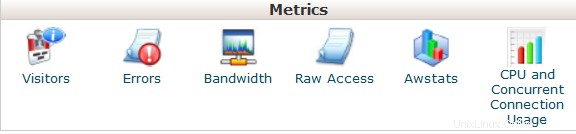
 Visitors: the access log of your account provided in a table view.
Visitors: the access log of your account provided in a table view.  Errors: here you can check the error log for your account, showing the latest 300 lines of content related to the errors generated by any website hosted in your account.
Errors: here you can check the error log for your account, showing the latest 300 lines of content related to the errors generated by any website hosted in your account. Bandwidth: provides you with the detailed information the bandwidth used by your account.
Bandwidth: provides you with the detailed information the bandwidth used by your account.  Raw Access: the RAW access log for your account
Raw Access: the RAW access log for your account Awstats: this tool provides you with an opportunity to monitor the access indexes on your account – users, robots, accessed pages and many, many more. You will find a more detailed explanation in this article.
Awstats: this tool provides you with an opportunity to monitor the access indexes on your account – users, robots, accessed pages and many, many more. You will find a more detailed explanation in this article.  CPU and Concurrent Connection Usage: shows information on the resources consumed by your account.
CPU and Concurrent Connection Usage: shows information on the resources consumed by your account.Security
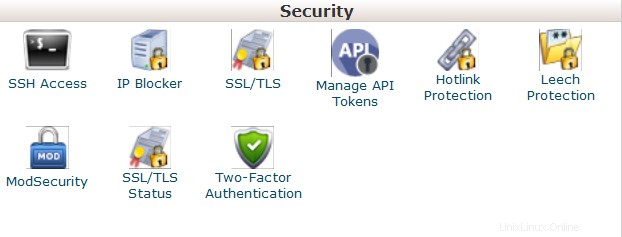
 SSH Access: here you can generate an access key for your account in order to connect using SSH keys. More details about setting up SSH keys can be found in this article.
SSH Access: here you can generate an access key for your account in order to connect using SSH keys. More details about setting up SSH keys can be found in this article.  IP Blocker :with the help of this tool you can block a range of IP addresses to prevent them from accessing your site. Feel free to refer to this guide on the matter.
IP Blocker :with the help of this tool you can block a range of IP addresses to prevent them from accessing your site. Feel free to refer to this guide on the matter. SSL/TLS: this tool will help you to install and manage your SSL Certificates. You will find a more detailed guide here.
SSL/TLS: this tool will help you to install and manage your SSL Certificates. You will find a more detailed guide here.  Hotlink Protection: in this menu you can enable hotlink protection for your website (that is to prevent someone from direct linking of your images to another website and, as a result, consuming your hosting account bandwidth). Feel free to check this guidance for additional information.
Hotlink Protection: in this menu you can enable hotlink protection for your website (that is to prevent someone from direct linking of your images to another website and, as a result, consuming your hosting account bandwidth). Feel free to check this guidance for additional information.  Leech Protection: allows you to control whether users can give out or publicly post their passwords for restricted areas of your site. It can be used to redirect compromised accounts to the URL of your choice, or suspend them.
Leech Protection: allows you to control whether users can give out or publicly post their passwords for restricted areas of your site. It can be used to redirect compromised accounts to the URL of your choice, or suspend them.  ModSecurity: in this menu you can disable or enable ModSecurity for your domains and subdomains.
ModSecurity: in this menu you can disable or enable ModSecurity for your domains and subdomains. SSL/TLS Status :use this interface to view the SSL status of your domains.
SSL/TLS Status :use this interface to view the SSL status of your domains. Two-Factor Authentication: this tool lets you enable 2FA, an improved security measure that requires two forms of identification:your password and a generated security code. When 2FA is enabled, an app on your smartphone supplies a code you must enter with your password to log in. You can learn more about enabling 2FA here.
Two-Factor Authentication: this tool lets you enable 2FA, an improved security measure that requires two forms of identification:your password and a generated security code. When 2FA is enabled, an app on your smartphone supplies a code you must enter with your password to log in. You can learn more about enabling 2FA here.Databases

 phpMyAdmin: the database management tool, which allows you to make different changes to MySQL databases in your account. You can find more information about how to work with databases via phpMyAdmin this guide.
phpMyAdmin: the database management tool, which allows you to make different changes to MySQL databases in your account. You can find more information about how to work with databases via phpMyAdmin this guide.  MySQL Databases: in this menu you can create and manage MySQL databases in cPanel account.
MySQL Databases: in this menu you can create and manage MySQL databases in cPanel account.  MySQL Databases Wizard: provides the same functionality as MySQL Databases menu, in a simplified way though. More details about how to use both menus can be found here.
MySQL Databases Wizard: provides the same functionality as MySQL Databases menu, in a simplified way though. More details about how to use both menus can be found here. PostgreSQL Databases: this option allows you to create and manage PostgreSQL databases in cPanel.
PostgreSQL Databases: this option allows you to create and manage PostgreSQL databases in cPanel.  PostgreSQL Databases Wizard: has the same functionality as PostgreSQL Databases menu, but allows to make all the changes in a simpler way.
PostgreSQL Databases Wizard: has the same functionality as PostgreSQL Databases menu, but allows to make all the changes in a simpler way.  phpPgAdmin: the database management tool, which allows you to make different changes to PostgreSQL databases in your account.
phpPgAdmin: the database management tool, which allows you to make different changes to PostgreSQL databases in your account.  MySQL F.A.Q.: this button will take you to the corresponding Knowledgebase section dedicated to MySQL questions.
MySQL F.A.Q.: this button will take you to the corresponding Knowledgebase section dedicated to MySQL questions. Software and Services

 PHP PEAR Packages: this options allows you to install and maintain PHP PEAR packages for your hosting account.
PHP PEAR Packages: this options allows you to install and maintain PHP PEAR packages for your hosting account.  Perl Modules: here you can manage Perl modules available for your account. A Perl module is a discrete component of software for the Perl programming language. Perl is supported on all of our shared/reseller servers.This article will provide you with more details about this feature.
Perl Modules: here you can manage Perl modules available for your account. A Perl module is a discrete component of software for the Perl programming language. Perl is supported on all of our shared/reseller servers.This article will provide you with more details about this feature. RubyGems: in this menu you will find the set of functions that allow you to perform tasks in Ruby. It’s needed to install a Gem before you can use it inside a Ruby program.
RubyGems: in this menu you will find the set of functions that allow you to perform tasks in Ruby. It’s needed to install a Gem before you can use it inside a Ruby program. Ruby on Rails: with this menu you can use Ruby on Rails features. Ruby on Rails is a free web application framework for the Ruby programming language. It is often referred to as 'Rails' or 'RoR'. We support RoR with our Stellar Plus, Stellar Business and Reseller packages (and old Professional , Ultimate , Business SSD, Reseller paquetes). The following versions are working on our servers:Ruby – 1.8.7, Rails – 2.3.18. More information can be found in this guide.
Ruby on Rails: with this menu you can use Ruby on Rails features. Ruby on Rails is a free web application framework for the Ruby programming language. It is often referred to as 'Rails' or 'RoR'. We support RoR with our Stellar Plus, Stellar Business and Reseller packages (and old Professional , Ultimate , Business SSD, Reseller paquetes). The following versions are working on our servers:Ruby – 1.8.7, Rails – 2.3.18. More information can be found in this guide.  Optimize Website: this feature allows you to enable/disable and configure the compression of your website by tweaking the way Apache handles requests, which can increase the performance of your website.
Optimize Website: this feature allows you to enable/disable and configure the compression of your website by tweaking the way Apache handles requests, which can increase the performance of your website. Setup Node.js App: allows for the choosing a specific version of Node.js in order to run the apps using Node.js.
 Select PHP Version: here you can change PHP version applied to your cPanel account. You can find more information in this article.
Select PHP Version: here you can change PHP version applied to your cPanel account. You can find more information in this article. Setup Python App: this feature allows you to deploy Python applications on your cPanel while running the Apache web server.
Setup Ruby App: this feature allows you to deploy Ruby applications on your cPanel while running Apache web server.
 PHP F.A.Q.: this button will take you to our Knowledgebase site section dedicated to PHP-related questions.
PHP F.A.Q.: this button will take you to our Knowledgebase site section dedicated to PHP-related questions.Advanced
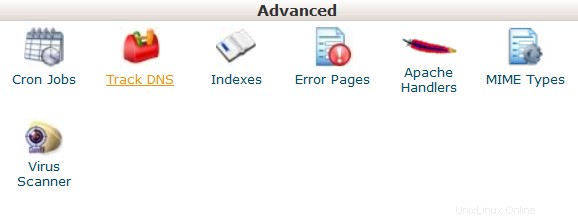
Terminal: this interface allows you to access an in-browser terminal application for direct command-line access within a cPanel session.
 Cron Jobs: here you can set up scripts running on a scheduled basis. For more details about setting up CronJobs refer to this guidance.
Cron Jobs: here you can set up scripts running on a scheduled basis. For more details about setting up CronJobs refer to this guidance.  Track DNS :using this tool you can check DNS information about any domain, or to trace the route from the server your site is on to the computer you are accessing cPanel from.
Track DNS :using this tool you can check DNS information about any domain, or to trace the route from the server your site is on to the computer you are accessing cPanel from. Indexes: in this menu you can customize the way in which visitors can view a directory on the web.
Indexes: in this menu you can customize the way in which visitors can view a directory on the web.  Error Pages: this feature allows you to edit the code for the default errors pages your website can display.
Error Pages: this feature allows you to edit the code for the default errors pages your website can display. Apache Handlers: here you can configure different Apache handlers for dealing with certain file formats.
Apache Handlers: here you can configure different Apache handlers for dealing with certain file formats. MIME Types: provides you with the information about the system predefined MIME types and the option to add a MIME Type on your own.
MIME Types: provides you with the information about the system predefined MIME types and the option to add a MIME Type on your own.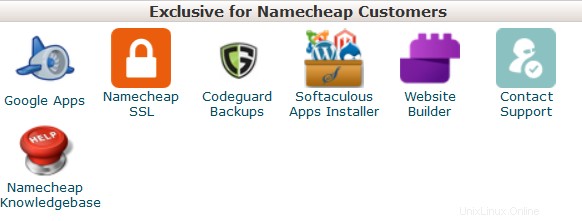 Virus Scanner: this tool will allow you to scan your account for viruses with ClamAV virus scanner. ClamAV is an open source (GPL) anti-virus engine used in a variety of situations including email scanning, web scanning, and endpoint security. It provides a number of utilities including a flexible and scalable multi-threaded daemon, a command line scanner and an advanced tool for automatic database updates.
Virus Scanner: this tool will allow you to scan your account for viruses with ClamAV virus scanner. ClamAV is an open source (GPL) anti-virus engine used in a variety of situations including email scanning, web scanning, and endpoint security. It provides a number of utilities including a flexible and scalable multi-threaded daemon, a command line scanner and an advanced tool for automatic database updates. Exclusive for Namecheap Customers
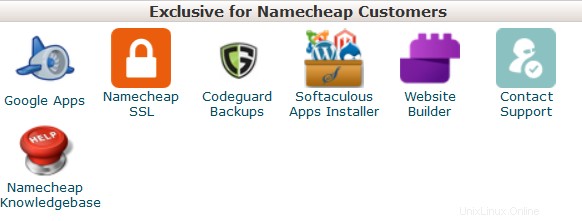
AutoBackup: it is a cPanel plugin that allows customers with Premium and Business Hosting to retrieve a full cPanel backup right away.
 Google Apps: with this tool you will be able to configure Google Apps service for your domain in just a few clicks.Feel free to check this category for more information.
Google Apps: with this tool you will be able to configure Google Apps service for your domain in just a few clicks.Feel free to check this category for more information. Namecheap SSL: this menu allows you to use Namecheap SSL cPanel plugin, check this guide for more details.
Namecheap SSL: this menu allows you to use Namecheap SSL cPanel plugin, check this guide for more details.  CodeGuard Backup: this tool was designed to make the backup process as easy as possible. CodeGuard system will constantly monitor the website and keep you informed of any changes, performing full automatic backups of your files to avoid any possible downtime.More information is provided in the following articles:
CodeGuard Backup: this tool was designed to make the backup process as easy as possible. CodeGuard system will constantly monitor the website and keep you informed of any changes, performing full automatic backups of your files to avoid any possible downtime.More information is provided in the following articles:- How to make backups using CodeGuard
- How to back up a WordPress site using CodeGuard
 Softaculous Apps Installer: this feature allows you to use Softaculous Script Installer, which includes most popular CMS, such as Wordpress/Joomla/Magento etc. It is much faster than other script installers and it installs CMSes in a few clicks. Softaculous application is provided with any cPanel account on all of our shared hosting plans. You can view available scripts and their demo here.You may find these guides useful when working with Softaculous installer:
Softaculous Apps Installer: this feature allows you to use Softaculous Script Installer, which includes most popular CMS, such as Wordpress/Joomla/Magento etc. It is much faster than other script installers and it installs CMSes in a few clicks. Softaculous application is provided with any cPanel account on all of our shared hosting plans. You can view available scripts and their demo here.You may find these guides useful when working with Softaculous installer:- How to work with scripts in Softaculous
- How to install WordPress using Softaculous
- How to install Joomla with Softaculous
Setup Node.js App: allows for the choosing a specific version of Node.js in order to run the apps using Node.js.
Select PHP Version: using this menu it is possible to select the necessary PHP version as well as enable/disable certain PHP modules and functions.
Setup Python App: this feature allows you to deploy Python applications on your cPanel while running the Apache web server.
Setup Ruby App: this feature allows you to deploy Ruby applications on your cPanel while running Apache web server.
 Website Builder :this tool allows you to easily create an entire website using a drag-and-drop editor and without knowing any code or installing special software.
Website Builder :this tool allows you to easily create an entire website using a drag-and-drop editor and without knowing any code or installing special software. Contact Support :opens a Live Chat with our customer support team.
Contact Support :opens a Live Chat with our customer support team. Namecheap Knowledgebase: this button will take you to our Knowledgebase site section.
Namecheap Knowledgebase: this button will take you to our Knowledgebase site section.Manage Shell: this plugin allows you to enable or disable SSH access for your respective hosting accounts with just a few clicks.
PHP Tweaks: allows managing PHP settings on our Business servers (Stellar Business and old Business SSD plans).